Hướng Dẫn Cách Xem Camera Qua Điện Thoại Android, Cách Nhanh Nhất Để Xem Camera Trên Iphone Của Bạn
Việc theo dõi camera quan sát qua ứng dụng di động ngày càng trở nên phổ biến bởi sự tiện lợi và chỉ với vài thao tác đơn giản là bạn đã có thể theo dõi và giám sát không gian lắp đặt camera. Tuy nhiên không phải ai cũng có thể dễ dàng cài đặt và xem camera từ điện thoại của mình, bài viết dưới đây sẽ hướng dẫn cách xem camera qua điện thoại Android, cách xem camera trên iPhone nhanh nhất.
Xem thêm: He thong camera giam sat giao thong

1. cách xem camera qua điện thoại Android và cách xem camera trên Iphone thông qua ứng dụng Hik-Connect - Camera Hikvision
1. Đăng ký tài khoản trên ỨNG DỤNG Hik-Connect
Bước 1: Trên màn hình chính của điện thoại, bạn vào CH play (điện thoại Android), App Store (điện thoại iOS) và mở thư mục.
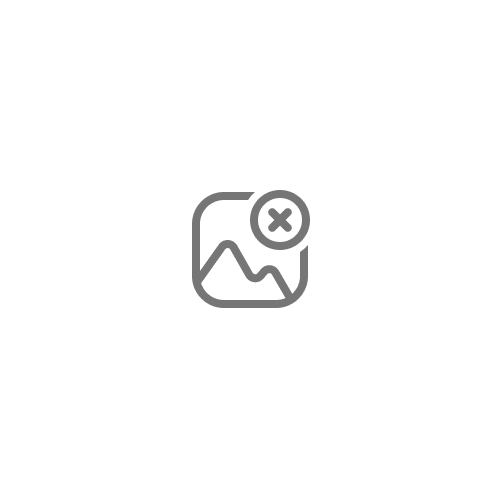
Cài đặt ứng dụng Hik-Connect trên điện thoại Android của bạn
Cài đặt ứng dụng Hik-Connect trên điện thoại iOS
Bước 2: Nhấn vào mục tìm kiếm CH play hoặc App store, tìm kiếm Hik-Connect rồi tải ứng dụng có tên Hik-connect về điện thoại.
Bước 3: Sau khi cài đặt thành công, mở ứng dụng Hik-Connect. Sau đó nhấp vào nút "Chọn Quốc gia hoặc Khu vực" và chọn Việt Nam.
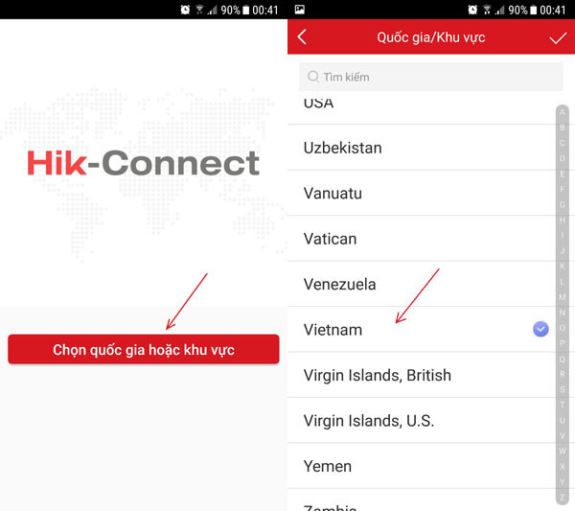
Bước 4: Nhấn vào nút “Đăng nhập”, sau đó chọn “Đăng ký tài khoản” và chọn “Đồng ý” để tiếp tục.
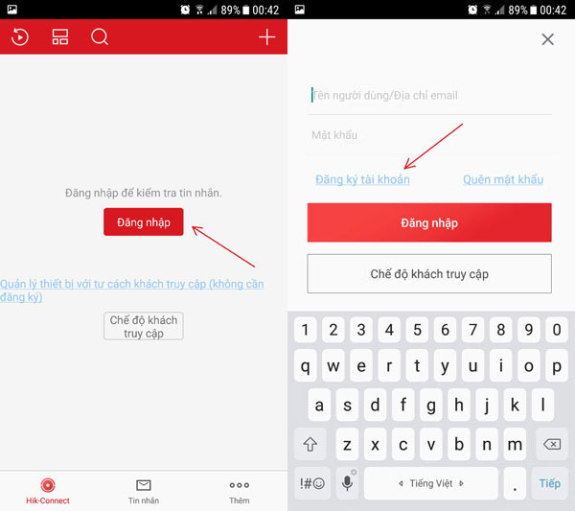
Bước 5: Đăng ký tài khoản Hik-Connect, bạn có thể sử dụng số điện thoại hoặc email của mình. Sau đó chọn "Lấy mã bảo mật" để tiếp tục. Bạn nhập mã bảo mật được gửi qua email hoặc số điện thoại để kích hoạt tài khoản.
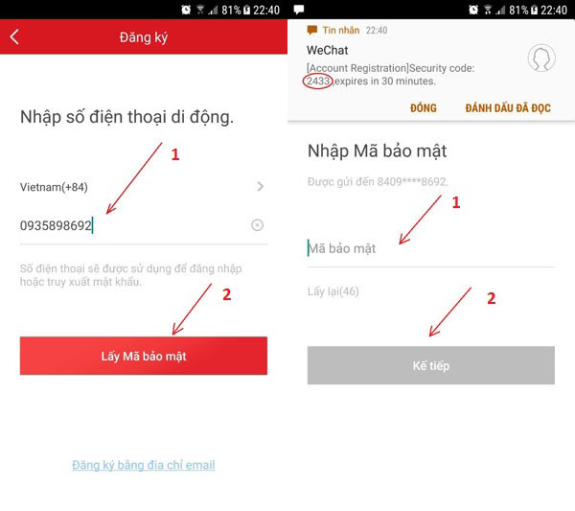
Bước 6: Đặt mật khẩu cho tài khoản (mật khẩu từ 6-16 ký tự, bao gồm cả chữ, số hoặc ký tự đặc biệt), và tiếp tục nhấn “Hoàn tất” để hoàn tất việc đăng ký. Sau khi đăng ký thành công, ứng dụng sẽ tự động đăng nhập vào tài khoản của bạn.
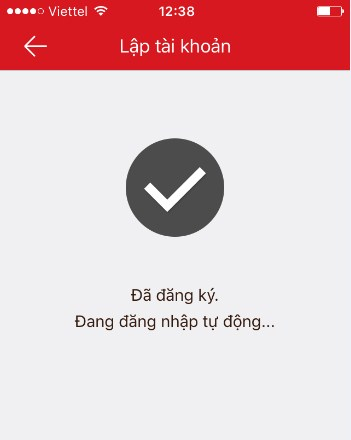
2. Thêm đầu ghi vào tài khoản Hik-Connect của bạn và xem camera trên điện thoại của bạn
Các bước để thêm đầu ghi vào tài khoản Hik-Connect của bạn như sau:
Bước 1: Mở ứng dụng Hik-Connect bằng tài khoản của bạn, vào trang chủ và nhấp vào dấu cộng màu trắng ở góc trên bên phải.
Bước 2: Chọn hình thức quét mã QR, ứng dụng cần truy cập camera, bấm OK, ứng dụng truy cập camera.
Bước 3: Hướng camera điện thoại vào mã QR trên đầu ghi và quét mã QR trên đầu ghi.
Bước 4: Nhấp vào "Thêm" để thêm trình ghi nhật ký vào tài khoản của bạn trên ứng dụng Hik-Connect.
Bước 5: Bạn đã thêm thành công trình ghi nhật ký vào ứng dụng Hik-Connect. Bây giờ màn hình hiển thị nhiều camera, bạn có thể xem trực tiếp hình ảnh đã ghi bằng cách chọn bất kỳ một trong các camera.
Bạn đã có thể xem hình ảnh được ghi trên camera Hikvision trên điện thoại của mình.
2. Cách xem camera qua điện thoại Android, và cách xem camera trên Iphone qua ứng dụng Lite - Camera Dahua
Bước 1: Mở thư mục CH play (trên điện thoại Android), tìm kiếm ứng dụng "gdmss Lite" hoặc tìm ứng dụng "idmss Lite" trên App Store (trên điện thoại iOS) và tải về.
Bước 2: Mở ứng dụng. Chọn Camera trên màn hình chính của ứng dụng, sau đó chọn 3 dấu gạch ngang nằm ở góc trên bên trái màn hình để chọn cài đặt.
Bước 3: Chọn "Quản lý thiết bị" và nhấn vào dấu (+) ở góc trên bên phải màn hình để thêm camera.
Bước 4: Chọn P2P và nhập các thông số:
- Tên: bất cứ điều gì bạn muốn
- SN: Số sê-ri thiết bị (mặt sau đầu ghi) hoặc bạn có thể quét mã QR trong Cài đặt-Mạng-P2P.
- Tên người dùng và mật khẩu: Người bán cung cấp cho bạn
- Live View and Playback: Chọn Chính để hiển thị hình ảnh sắc nét nhất.
Bước 5: Chọn "Lưu" ở góc trên bên phải màn hình, hoặc có thể chọn "Bắt đầu xem trực tiếp" để xem ngay.
Bước 6: Bạn có thể quay lại Home để xem live stream bằng cách bấm vào hình camera để chọn thiết bị của mình. Chạm vào vòng tròn và chọn "Start Live View" để chọn thiết bị bạn muốn xem trực tiếp camera Dahua trên điện thoại.
Bằng cách này, bạn có thể xem hình ảnh được ghi trên camera Dahua thông qua điện thoại của mình.
3. Cách xem camera qua điện thoại Android và cách xem camera trên Iphone qua ứng dụng EZVIZ - EZVIZ Camera
1. Đăng ký tài khoản Ezviz
Bước 1: Tải ứng dụng Eviz về máy bằng cách mở CH play trên điện thoại Android hoặc App Store trên iOS.
Bước 2: Sau khi tải về thành công, mở ứng dụng và chọn "Đăng ký người dùng mới". Bạn chọn một trong 2 phương thức đăng ký bằng email hoặc số điện thoại. Đối với bài viết này, mình chọn tạo tài khoản qua email, sử dụng số điện thoại của bạn, bạn cũng làm như vậy.
Bước 3: Nhập các thông tin như vùng đã chọn (Việt Nam), điền Email của bạn và mật khẩu tài khoản muốn đăng ký (mật khẩu gồm 6-16 ký tự, bao gồm cả chữ và số).
Bước 4: Chọn "Gửi mã qua Email" để xác nhận Email, sau đó mở Email và nhận mã xác nhận để kích hoạt tài khoản Ezviz. Sau đó bạn chọn “Tiếp theo” và đợi hệ thống đồng bộ dữ liệu, và một tài khoản đã được tạo thành công trên camera EZVIZ.
2. Kết nối máy ảnh với ứng dụng Ezviz trên điện thoại của bạn
Bước 1: Mở ứng dụng Ezviz trên điện thoại, vào phần "Home" và chọn "Add Device" để bắt đầu kết nối camera.
Bước 2: Trên mỗi camera Ezviz đều có mã QR và số seri gồm 9 chữ số. Bạn có thể chọn nhập số sê-ri hoặc quét mã QR.
Bước 3: Nếu bạn chọn quét mã QR, giao diện quét mã QR sẽ hiện ra, bạn chỉ cần hướng camera điện thoại vào mã QR trên camera EZVIZ. Ứng dụng Ezviz sẽ kết nối với camera Ezviz và sẽ có thông báo (bên dưới) nếu kết nối thành công.
Bước 4: Bạn chọn "Connect to Network" để thiết lập kết nối wifi cho camera. Sau đó chọn dòng sản phẩm camera EZVIZ mà bạn muốn thiết lập.
Đối với camera Ezviz hỗ trợ kết nối có dây và wifi, bạn sẽ được yêu cầu chọn kiểu kết nối. Hầu hết mọi người chọn "Kết nối không dây" làm mạng Wifi để sử dụng.
Bước 5: Thông tin cấu hình Wifi của camera hiện ra (Lưu ý: wifi mà camera nhận được phải giống với wifi kết nối với điện thoại di động của bạn). Bạn chọn "Tiếp theo" và nhập mật khẩu Wifi.
Bước 6: Sau khi nhập mật khẩu wifi thành công, bạn cần di chuyển điện thoại lại gần camera khoảng 5cm để camera có thể Kết nối đã hoàn tất.
Bước 7: Sau khi kết nối thành công, giao diện "Cài đặt thiết bị" như hình dưới sẽ hiện ra. Chọn Xem máy ảnh để bắt đầu theo dõi hình ảnh từ máy ảnh được kết nối với ứng dụng Ezviz.
Do đó, bạn có thể dễ dàng cài đặt và quản lý không gian lắp đặt camera từ điện thoại thông minh của mình.
Hy vọng bài viết về chủ đề cách xem camera qua điện thoại trên đây đã mang lại kiến thức hữu ích dành cho các bạn!
Bạn đang xem thông tin tại: Hướng Dẫn Cách Xem Camera Qua Điện Thoại Android, Cách Nhanh Nhất Để Xem Camera Trên Iphone Của Bạn
Mọi thông tin vui lòng liên hệ TCTECH
